如何设置windows server 2003 为 ntp server 我想把windows server2003作为NTP服务器
一、服务端设置:
因为默认情况下,WINDOWS SERVER 2003 是作为NTP客户端工作的 ,所以必须通过修改注册表,以使系统作为NTP服务器运行。注意,工作之前请先备份注册表文件。
1、通过开始菜单,输入regedit命令后打开注册表设定画面,此时请一定备份注册表文件。
2、修改以下选项的键值
HKEY_LOCAL_MACHINE\SYSTEM\CurrentControlSet\Services\W32Time\TimeProviders\
NtpServer内的「Enabled」设定为1,打开NTP服务器功能
3、修改以下键值
HKEY_LOCAL_MACHINE\SYSTEM\CurrentControlSet\Services\W32Time\Config\
AnnounceFlags设定为5,该设定强制主机将它自身宣布为可靠的时间源,从而使用内置的互补金属氧化物半导体(CMOS) 时钟。
4、在dos命令行执行以下命令,确保以上修改起作用
net stop w32time
net start w32time
推荐计划;如果该服务器和internet连接,那么为了避免服务器和internet上的ntp同步,最好追加以下配置:
HKEY_LOCAL_MACHINE\SYSTEM\CurrentControlSet\Services\W32Time\TimeProviders\
NtpClient的「enable」设定为0 以防止作为客户端自动同步外界的时间服务
二、客户设置:
1、指定主时间服务器。在DOS方式输入“net time /setsntp:ntpsjtueducn”,这里我们指定ntpsjtueducn是主时间服务器,也可以是其它地址(2107214544)。
2、自由设定XP时间同步间隔:
HKEY_LOCAL_MACHINE\SYSTEM\CurrentControlSet\Services\W32Time\TimeProviders\
NtpClient的「SpecialPollInterval」默认设定为604800(或86400)
PS:
对话框中的“基数栏”选择到“十进制”上,显示的数字正是自动对时的间隔(以秒为单位),比如默认的604800就是由7(天)×24(时)×60(分)×60(秒)计算来的如果您想让WINODWS以多长时间自动对时,只要按这个公式算出具体的秒数
Linux 系统安装配置NTP时间服务器。
一、关于NTP时间服务器:
NTP(The Network Time Protocol) 是网络时间协议,用以同步网络内计算机的时间。 它通过udp包交换,用特定算法进行协商,从而把计算机上的时间与时间服务器上的时间保持一致。通过互联网它支持的误差是10毫秒,局域网则可以达到200微秒。
NTP时间服务器分为多层,从0层到4层,每层依次与上一次服务器同步,最高层的服务器则直接连接一个高精度的时钟设备,比如原子钟、GPS或者电波时等。
怎样安装NTP Server:
Linux系统内核提供了对NTP的支持,因此只需要再安装一个NTP Server的守护进程即可。常用的ntpd由ntporg提供。
二、怎么确认linux系统有没有开启ntp服务?
service ntpd status 查看此服务有没有运行,设置:图形化界面--左上角时间---点击就可以知道。
转自( https://wwwcnblogscom/pipci/p/14672772html )
1进入到服务器,依次点击:windows+R弹出运行窗口---regedit---确定
然后点击确定。
2依次展开:HKEY_LOCAL_MACHINE/SYSTEM/CurrentControlSet/Services/W32Time/TimeProviders/NtpServer
在NtpServer项的右侧键值Enablied,将默认的0
改为1,1为启用NTP服务器。
3依次展开:HKEY_LOCAL_MACHINE/SYSTEM/CurrentControlSet/Services/W32Time/Config
找到Config项右侧的AnnounceFlags。
把默认的10改为5
5的意思就是自身为可靠的时间源
4修改完以上之后关闭注册表编辑器
再:windows+R弹出运行窗口---servicesmsc---确定,找到Windows Time服务,启动并设置开机启动
5、打开命令提示符或PowerShell窗口‘输入net stop w32time停止服务,再输入net start w32time启动服务
6、输入命令w32tm /stripchart /computer:127001,有时间回显说明配置成功了。到此在win10上配置NTP时间同步服务器的方法就介绍完了。
7、添加防火墙规则
控制面板--->系统和安全--->windows防火墙--->高级设置--->入站规则(右键)--->新建规则---> 端口 ---下一步----UDP----特定本地端口:123(不要换别的)
一直点下一步,直到下面这个页面填写名称:NTP,完成
7linux系统使用命令ntpdate -u $windows机器IP同步时间就可以了,windows在时间设置上设置该机器IP然后点同步更新
一、搭建时间服务器
1、在一台linux服务器安装ntp server
tar zxvf ntp-426targz
cd ntp-426
/configure --prefix=/usr/local/ntp --enable-all-clocks --enable-parse-clocks
make && make install
2、修改ntpconf配置文件
vi /etc/ntpconf
# Permit time synchronization with our time source, but do not
# permit the source to query or modify the service on this system
#restrict default kod nomodify notrap nopeer noquery
restrict default nomodify
(允许任何IP的客户机都可以进行时间同步,如果是只允许某个网段的客户机进行时间同步可以这样写
restrict 1058260 mask 2552552550 nomodify)
restrict -6 default kod nomodify notrap nopeer noquery
# Permit all access over the loopback interface This could
# be tightened as well, but to do so would effect some of
# the administrative functions
restrict 127001
restrict -6 ::1
# Hosts on local network are less restricted
#restrict 19216810 mask 2552552550 nomodify notrap
# Use public servers from the poolntporg project
# Please consider joining the pool
#server 0rhelpoolntporg(默认时间服务器)
#server 1rhelpoolntporg(默认时间服务器)
#server 2rhelpoolntporg(默认时间服务器)
server 101281425 (手工设置的时间服务器)
(如果是可以直连外网,可以使用LINUX默认提供的三组标准时间服务器,否则可以自己指定一个同步时间源)
#broadcast 1921681255 key 42 # broadcast server
#broadcastclient # broadcast client
#broadcast 224011 key 42 # multicast server
#multicastclient 224011 # multicast client
#manycastserver 239255254254 # manycast server
#manycastclient 239255254254 key 42 # manycast client
# Undisciplined Local Clock This is a fake driver intended for backup
# and when no outside source of synchronized time is available
server 12712710 # local clock
fudge 12712710 stratum 10
3、以守护进程启动ntpd
#/etc/rcd/initd/ntpd -c /etc/ntpconf -p /tmp/ntpdpid
#/etc/rcd/initd/ntpd start
#ps -ef|grep ntpd
4、
在ntp server上启动ntp服务后,ntp
server自身或者与其server的同步的需要一个时间段,这个过程可能是5分钟,在这个时间之内在客户端运行ntpdate命令进行同步时会产生
no server suitable for synchronization found的错误。
下面命令可以知道何时ntp server完成了和自身同步的过程
在ntp server上使用命令:
# watch ntpq -p
注意LOCAL的这个就是与自身同步的ntp server。
注意reach这个值,在启动ntp server服务后,这个值就从0开始不断增加,当增加到17的时候,从0到17是5次的变更,每一次是poll的值的秒数,是64秒5=320秒的时间。
二、配置时间同步客户机
vi /var/spool/cron/root(或crontab -e)
增加一行,在每天的1点10分、9点10分、17点10分与时间同步服务器进行同步并写入BIOS
10 1 ,9,17 root /usr/sbin/ntpdate 101281425; /sbin/hwclock -w
如果同步不正常,可以加输出日志或看系统日志
输出日志的方法:
10 1 ,9,17 root /usr/sbin/ntpdate 101281425>>/tmp/1txt; /sbin/hwclock -w
在1txt中可查看时间同步时的输出结果。
或者看/var/mail/root系统日志
Subject: Cron <root@tyzssq8> /usr/sbin/ntpdate 101281425;/sbin/hwclock -w
X-Cron-Env: <SHELL=/bin/sh>
X-Cron-Env: <HOME=/root>
X-Cron-Env: <PATH=/usr/bin:/bin>
X-Cron-Env: <LOGNAME=root>
X-Cron-Env: <USER=root>
Message-Id: <20121127103001076FF2090E@tyzssq8site>
Date: Tue, 27 Nov 2012 18:30:01 +0800 (CST)
27 Nov 18:29:59 ntpdate[6917]: step time server 101281425 offset -1361968 sec
可以看到同步成功了,如果未成功会报出错误。
三、无法同步的问题
检查ntp server主机的防火墙。可能是ntp server的防火墙屏蔽了upd 123端口。
可以用命令
#service iptables stop
网站模板库 » 如何设置windows server 2003 为 ntp server 我想把windows server2003作为NTP服务器

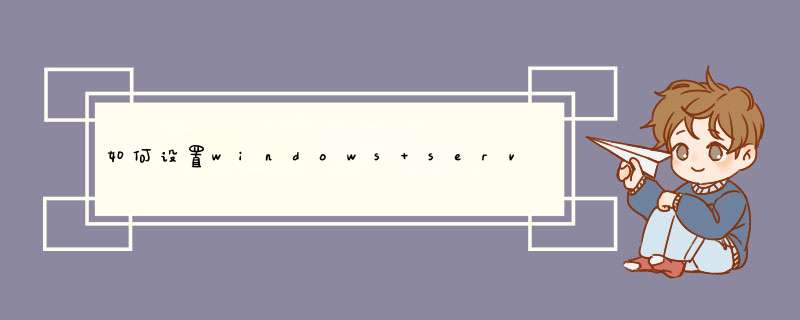





0条评论